
کلیک شما
احمد حاجتی از خوزستان: گوشی من الجیG3 اندروید 5 است، میخواهم فیش حقوقی خود را در سایت شرکت برق منطقهای خوزستان با مرورگرهای رایج اندروید مشاهده کنم، اما قادر به انجام این کار نیستم. (با بیشتر مرورگرها مانند گوگل کروم، اپرا، فایرفاکس و... تست کردهام) هنگامیکه وارد پنجره فیش حقوقی میشوم صفحهای با مضمون Error نمایش داده میشود، لطفا راهنمایی کنید
کلیک: متاسفانه برخی سایتها بهگونهای طراحی میشوند که با مرورگرهای خاصی قابل مشاهده هستند و در بررسی ما روی پورتال شرکت سهامی برق منطقهای خوزستان نیز این مشکل در بخش اتوماسیون اداری مشاهده شد.
متاسفانه این بخش فقط از طریق مرورگر اینترنت اکسپلورر قابل مشاهده است، در حالی که نهتنها این مرورگر در دستگاههای هوشمند همچون تلفنهای همراه و تبلت وجود ندارد، بلکه بسیاری از کاربران رایانههای شخصی نیز از مرورگرهایی همچون کروم، فایرفاکس و... برای وبگردی استفاده میکنند.
همچنین در نسخههای جدید سیستمعامل ویندوز (ویندوز 10) مرورگر اِج جایگزین مرورگر قدیمی اینترنت اکسپلورر شده است. بهترین راهحلی که میتوانیم به شما پیشنهاد کنیم مطرح کردن این مشکل با واحد انفورماتیک شرکت موردنظر و درخواست بهروزرسانی سیستم اتوماسیون اداری یا سرویس صدور فیش حقوقی بهمنظور سازگاری با مرورگرهای جدید و استانداردهای بهروز است.
امیر: نرمافزار یا ترفندی وجود دارد تا یک پوشه را در اندروید با پوشهای دیگر در ویندوز همگامسازی کرد؟ میخواهم این کار دوطرفه و همزمان بدون وصل بودن ویندوز و اندروید به یک روتر انجام شود.
کلیک: چنانچه منظور شما از وصل نبودن به روتر، وجود هیچگونه ارتباط شبکهای باشد، این کار غیرممکن است؛ چون به هر حال برای همگامسازی اطلاعات باید به یکی از روشهای زیر دو دستگاه با یکدیگر ارتباط داشته باشد. در ادامه روشهای مختلف را برای شما شرح میدهیم:
روش اول: اتصال دو دستگاه به اینترنت و استفاده از سرویسهای ابری به کمک اپلیکیشنهایی همچون واندرایو، گوگلدرایو و...
روش دوم: اتصال دو دستگاه به یک روتر بدون نیاز به اینترنت و اشتراکگذاری یک پوشه در ویندوز و دسترسی به آن در اندروید.
در این روش دو دستگاه شما در یک شبکه قرار میگیرد و میتوانید پوشهای را در ویندوز به اشتراک بگذارید و هرگاه اطلاعاتی را در آن پوشه قرار دهید توسط دستگاههای دیگر موجود در شبکه نیز قابل مشاهده و دسترسی خواهد بود.
روش سوم: این روش مشابه با روش دوم اما بینیاز از روتر است و میتوانید از قابلیت Hotspot در تلفن همراه خود کمک بگیرید. در این روش کافی است پس از تبدیل تلفن همراه به نقطه اتصال، از طریق رایانه ویندوزی خود به آن متصل شده سپس اپلیکیشنی همچون Es File Explorer را در دستگاه اندرویدی خود نصب و اجرا کنید.حالا چنانچه پوشهای را در ویندوز به اشتراک بگذارید، میتوانید با مراجعه به بخش LAN در اپلیکیشن موردنظر، آدرس آیپی رایانه ویندوزی را وارد کرده و به پوشه اشتراکگذاری شده دسترسی یابید.در پایان، بررسی و استفاده از نرمافزار قدرتمند BitTorrent Sync را نیز به شما پیشنهاد میکنیم.
http://getsync.com
احسان: متاسفانه مدت زیادی است که اینترنت به تبلیغات متعدد محصولاتی همچون ساعت، عینک و... آلوده شده که تقلبی، فریبنده و مزاحم هستند. بسیاری از کاربران به دام این فروشگاههای اینترنتی با جنسهای تقلبی میافتند و این فروشگاهها پول زیادی به جیب میزنند. میخواهم آدرس یکی از این فروشگاهها را که بهصورت مخفیانه و زیرزمینی کار میکند به شما بدهم تا ضمن همکاری با پلیس فتا برای دستگیری آنها که مرکز پخش عمده برای بیشتر وبسایتها هستند اقدام شود.
کلیک: ضمن تشکر از مسئولیتپذیری شما، متاسفانه تعداد این فروشگاهها کم نیست و بهترین راه مقابله با آنها ترویج فرهنگ خرید اینترنتی و افزایش دانش کاربران هنگام خرید از فروشگاههای اینترنتی است.
بهعبارت دیگر کاربران نباید از فروشگاههای بدون نماد اعتماد الکترونیک خرید کنند، زیرا خرید اجناس تقلبی یا بیکیفیت از فروشگاههای دارای این نماد، قابل پیگیری است و در این شرایط کاربران میتوانند با اطمینان از اینترنت خرید کرده و از مزایای خرید اینترنتی بهرهمند شوند. پیشنهاد میکنیم از بخش گزارشهای مردمی سایت پلیس فتا یا وبسایت اختصاصی همیار پلیس فتا کمک بگیرید. شما میتوانید با مراجعه به لینک زیر و عضویت در این سایت، بهعنوان همیار پلیس فتا فعالیت کنید و گزارشهای خود را مستقیم با کارشناسان در میان بگذارید.
http://hamyar.cyberpolice.ir
همچنین میتوانید با مراجعه به بخش گزارشهای مردمی سایت پلیس فتا، گزارشهای مختلفی در زمینههای متعدد همچون فروشگاههای دارای نماد اعتماد الکترونیکی، فروشگاههای فاقد نماد اعتماد الکترونیکی، وبسایتهای مختلف و وبسایتهای کلیک دزد را ارسال کنید.
در ادامه چنانچه در مباحث مربوط به امنیت نیز تخصص داشته باشید، میتوانید با ارسال گزارش حفرههای امنیتی، کارشناسان این مرکز را در ایمنسازی محصولات و کاهش آسیبپذیریها همراهی کنید.
http://www.cyberpolice.ir/page/20911
منصور: یک هارد اکسترنال دارم که پوشهای را در آن به یک نرمافزار اختصاص دادم. ظرفیت هارد که پر شد اطلاعات را به هارد دیگری انتقال دادم، اما پوشه برنامه بهنام Folder Lock جابهجا نشد و حتی حذف هم نمیشود. با برنامههای مختلف امتحان کردم، اما فایده نداشت و نتوانستم این پوشه را حذف کنم. چگونه میتوانم این پوشه را که برایم دردسر ساز شده پاک کنم؟ درضمن برنامه Folder Lock را هم از رایانه پاک کردم.
کلیک: به احتمال زیاد این پوشه از طریق برنامه موردنظر در رایانه شما قفل شده بوده و بدون آنکه پوشه را از حالت قفل خارج کنید، برنامه را از روی رایانه حذف کردهاید. در این شرایط چند راهحل را به شما پیشنهاد میکنیم که امیدواریم یکی از آنها چاره مشکل شما باشد.
1ـ نرمافزار LockHunter را از سایت زیر دانلود کرده و پس از نصب و اجرا سعی کنید به کمک آن پوشه موردنظر را از حالت قفل خارج کرده و آن را حذف کنید:
http://lockhunter.com
2ـ فایل موجود در لینک زیر را دانلود کرده و پس از استخراج محتوای فایل فشرده و اجرای هک رجیستری، روی پوشه موردنظر در هارد اکسترنال خود کلیک راست ماوس را فشار داده و گزینه Take Ownership را کلیک کنید. پس از انجام این کار پوشه را حذف کنید.
http://j.mp/click_takeown
3ـ در صورتیکه هیچیک از این روشها مشکل را رفع نکرد باید از آخرین راهکار موجود که پاک کردن همه اطلاعات است کمک بگیرید. اطلاعات موردنظرتان را از روی هارددیسک اکسترنال به یک هارددیسک دیگر منتقل کرده (فقط پوشه Folder Lock در هارددیسک شما باقی بماند) و با استفاده از دستورFormat ، هارددیسک اکسترنال خود را بهطور کامل پاک کنید. پس از انجام این کار میتوانید اطلاعات را دوباره به هارددیسک اکسترنال خود منتقل کنید.
شیما از تهران: جدولی در نرمافزار Word در اختیار دارم که چند سطر و ستون دارد. میخواهم جای سطرها و ستونهای این جدول را با یکدیگر تعویض کنم، اما بهدلیل زیاد بودن سطرها و ستونها، انجام این کار بهصورت دستی خیلی وقتگیر است. روشی وجود دارد تا سریعتر این کار را انجام دهم؟
کلیک: انجام این کار با اجرای ترفندی ساده در کوتاهترین زمان امکانپذیر است. ابتدا باید کل جدول را در واژهپرداز Word انتخاب و آن را کپی کنید. سپس نرمافزار اکسل (Excel) را اجرا کرده و با کلیک روی اولین سلول، عملیات Paste را اجرا کنید. تا این مرحله از کار، اطلاعات جدول شما به همان شکل اولیه به نرمافزار اکسل منتقل شده و اکنون زمان آن فرارسیده تا جای سطرها و ستونها را تعویض کنید. برای انجام این کار باید کل سطرها و ستونهای کپیشده در نرمافزار اکسل را به حالت انتخاب درآورده و آن را در حافظه موقت کپی کنید.
در ادامه سلولی خالی با فاصله نسبتا زیاد از سلولهای اولیه را انتخاب کرده و با مراجعه به تب Home روی علامت پیکان کوچکی که کنار آیکون Paste وجود دارد کلیک کرده و از میان آیکونهای بهنمایش درآمده روی گزینه Transpose کلیک کنید.
با کلیک روی گزینهTranspose ، عملیات چسباندن اطلاعات کپی شده با تعویض سطرها و ستونها اجرا شده و اطلاعات به نحوی که شما میخواهید تغییر مکان میدهند. حالا باید این جدول جدید را کپی کرده و بهجای جدول اصلی در نرمافزار ورد، Paste کنید.
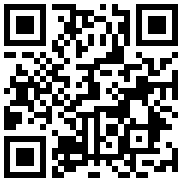
تازه ها



در یادداشتی اختصاصی برای جام جم آنلاین مطرح شد
جنبش مردمی سوریه

در یادداشتی اختصاصی برای جام جم آنلاین مطرح شد



















